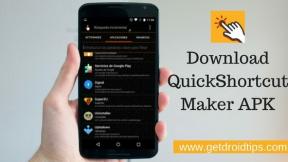Comment supprimer Azor Ransomware de votre PC
Miscellanea / / August 05, 2021
De nos jours, tout le monde utilise Internet. La demande de cybersécurité augmente donc rapidement. Les personnes qui infectent les ordinateurs proposent une variété de nouvelles techniques et méthodes à utiliser en leur faveur.
L'un des types d'infection malveillante les plus répandus est Azor Ransomware. Cette technique verrouille notre ordinateur et les données qu'il contient et demande un montant de rançon afin de pouvoir y accéder à nouveau. Si vous devez supprimer Azor Ransomware, vous devez suivre les étapes ci-dessous.
Ransomware vient avec différents noms comme Wannacry, Wannaren, Azor, etc. Mais ils effectuent tous le même travail, c'est-à-dire saisir les données informatiques et coincer la personne pour obtenir un montant de rançon. Mais tous fonctionnent de différentes manières.

Table des matières
- 1 Qu'est-ce que le ransomware Azor
-
2 Comment supprimer Azor Ransomware de votre PC?
- 2.1 Étape 1: Démarrez votre PC en mode sans échec
- 2.2 Étape 2: Retirez le ransomware
- 3 Protégez-vous contre de nouvelles attaques
- 4 Nouvelles fonctionnalités Windows contre Ransomware
- 5 Conclusion
Qu'est-ce que le ransomware Azor
Le ransomware Azor crypte les fichiers sur notre PC et les renomme avec l'extension de fichier «.azor». Par exemple, le fichier avec le nom mydocument.docx me nommera désormais mydocument.docx.azor. Désormais, ces fichiers ne peuvent pas être ouverts ou décryptés sans le code de cryptage qui a été utilisé pour les crypter.
Habituellement, à la fin de la liste des fichiers dans le dossier, il y aura un fichier texte contenant les coordonnées de la personne derrière cela. D'où vous pouvez obtenir le code de décryptage après avoir payé le montant de la rançon.

La plupart du temps, les gens n'obtiennent même pas le code même après le paiement. c'est surtout une arnaque. En raison de la méthode de paiement uniquement via les bitcoins, la crypto-monnaie introuvable. Les adresses e-mail seront également basées sur le dark web, ce qui rend encore impossible la trace. Par conséquent, nous ne recommandons pas de payer une rançon car il n'y a aucune certitude en ce qui concerne les cybercriminels.
Comment supprimer Azor Ransomware de votre PC?
Tout d'abord, nous devons supprimer ce malware du système pour éviter d'autres infections et le cryptage. Tout anti-malware réputé et à jour peut fonctionner correctement dans ce cas. Mais il n'y a aucune chance de récupération de données sauf s'il y a des sauvegardes pour les données. Suivez ces étapes pour supprimer complètement le virus du système:
Étape 1: Démarrez votre PC en mode sans échec
Le démarrage du PC en mode sans échec empêche le malware de bloquer toute action. Pour démarrer le PC en mode sans échec:
- appuie sur le les fenêtresclé et R en même temps, ce qui fait apparaître la boîte de dialogue Exécuter.
- Tapez maintenant "MSConfig»Et appuyez sur Entrée.
- Dans l'onglet, cliquez sur démarrer pour ouvrir l'onglet du menu de démarrage.
- Sélectionnez maintenant le système d'exploitation infecté (plusieurs utilisateurs du système d'exploitation doivent sélectionner cette option, sinon il n'y aura qu'une seule option).
- Dans les options de démarrage, sélectionnez, mode sans échec, puis cliquez sur Réseau.
- Cliquez sur Appliquer, et il vous demandera de redémarrer, redémarrer votre PC, vous entrerez en mode sans échec avec des capacités de mise en réseau.

Étape 2: Retirez le ransomware
Nous devons maintenant installer le programme Malwarebytes,
- Allez à ceci lien et téléchargez Malwarebytes. Et installez-le en double-cliquant.
- Une fois l'installation terminée, effectuez une analyse complète du système. Cela prendra des heures. Alors soyez patient.
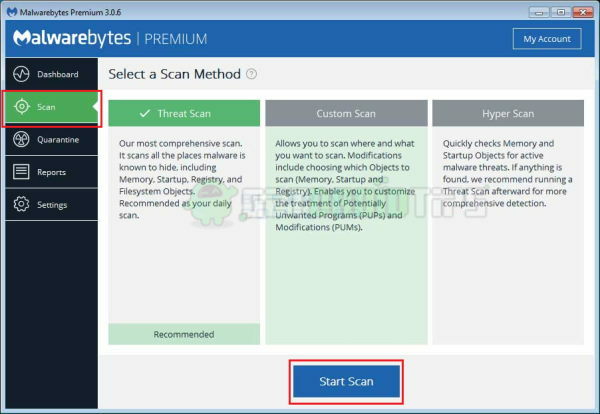
- Une fois l'analyse terminée, vous serez informé du malware trouvé sur votre système. Maintenant, supprimez-les tous et redémarrez votre PC.
- Utilisez MS config comme mentionné ci-dessus et décochez les options du mode sans échec sous les options de démarrage.
Au redémarrage, le système redémarrera en mode normal. De là, vous pouvez recommencer à travailler.
Protégez-vous contre de nouvelles attaques
Donc, si vous êtes un internaute constant, il est sage de suivre certaines règles de sécurité afin d'éviter de telles attaques. Voici quelques conseils que nous pouvons vous offrir.
- Ne visitez jamais un site Web non fiable ou téléchargez-le à partir d'un site Web. Ils peuvent contenir des logiciels malveillants.
- Obtenez toujours des logiciels auprès de sources réputées comme le Microsoft Store ou le site Web officiel du logiciel.
- N'installez pas et ne téléchargez pas de versions fissurées, de keygens ou de tout autre type. C'est la manière la plus connue d'attaquer.
- Ne tombez pas dans les pièges de faux logiciels antivirus gratuits. Utilisez des logiciels réputés comme Kaspersky ou Malwarebytes (pour n'en nommer que quelques-uns).
- Gardez toujours un œil sur la barre d'adresse, recherchez une fausse orthographe de site Web ou l'avertissement de sécurité (symbole de verrouillage au début de la barre d'adresse).
- Il est sage de faire une sauvegarde de tous les éléments importants, à restaurer en cas de telles attaques.
Nouvelles fonctionnalités Windows contre Ransomware
Si vous utilisez la dernière version de Windows (minimum, 1904), il existe une option appelée accès contrôlé aux dossiers. Cette fonctionnalité protège les dossiers ajoutés contre une attaque comme un ransomware. Cela fonctionne en empêchant l'accès non autorisé à certains dossiers.

Il existe une option de protection dédiée contre les ransomwares sous l'application de sécurité Windows. En le configurant, vous pouvez constamment sauvegarder des données importantes sur Onedrive, pour vous protéger en cas d'attaques de Ransomware.
Conclusion
La menace des cyberattaques telles que le ransomware Azor augmente de jour en jour et des milliers de personnes sont affectées. Si vous avez de toute façon contracté ce virus, vous pouvez supprimer le ransomware Azor en suivant le guide ci-dessus.
Ainsi, dans un monde rempli de cybercriminels, la sécurité de nos données tombe entre nos mains. Faites donc attention à ce que vous faites avec Internet. Si vous hésitez à payer pour le logiciel légitime, le résultat peut entraîner de graves pertes financières.
Le choix des éditeurs:
- Comment ajouter / insérer une case à cocher dans Google Sheets
- Windows 10: Comment masquer ou supprimer la pellicule et les dossiers d'images enregistrées
- Émulateur Genymotion: exécuter des applications Android sur Windows 10 - Guide
- Comment supprimer DesuCrypt Ransomware d'un PC ou d'un ordinateur portable Windows?
- Meilleures extensions de navigateur Microsoft Edge - 2020
Rahul est un étudiant en informatique qui s'intéresse énormément au domaine de la technologie et de la crypto-monnaie. Il passe la plupart de son temps à écrire ou à écouter de la musique ou à voyager dans des endroits inconnus. Il croit que le chocolat est la solution à tous ses problèmes. La vie arrive et le café aide.